3.1.5.4 Untertitel schreiben
| [gesichtete Version] | [gesichtete Version] |
Keine Bearbeitungszusammenfassung |
Keine Bearbeitungszusammenfassung |
||
| Zeile 6: | Zeile 6: | ||
<loop_media title="BigBlueButton - Untertitel" description="" copyright="" show_copyright="false" index="true" id="64f0838aa1b01">{{#ev:youtube|f3Ofg5gfCaE}}</loop_media> | <loop_media title="BigBlueButton - Untertitel" description="" copyright="" show_copyright="false" index="true" id="64f0838aa1b01">{{#ev:youtube|f3Ofg5gfCaE}}</loop_media> | ||
Nachfolgend | |||
Um Untertitel hinzuzufügen, wählen Sie in der Teilnehmendenverwaltung die Option "Untertitel schreiben": | Um Untertitel hinzuzufügen, wählen Sie in der Teilnehmendenverwaltung die Option "Untertitel schreiben": | ||
| Zeile 25: | Zeile 27: | ||
Derzeit werden die Untertitel den Teilnehmenden (und Moderatoren) erst angezeigt, wenn diese die Untertitel auch aktiviert haben! | Derzeit werden die Untertitel den Teilnehmenden (und Moderatoren) erst angezeigt, wenn diese die Untertitel auch aktiviert haben! | ||
</loop_area> | </loop_area> | ||
=== Untertitel aktivieren === | === Untertitel aktivieren === | ||
| Zeile 44: | Zeile 47: | ||
[[File:bbb_untertitel_aktivieren_3.png]] | [[File:bbb_untertitel_aktivieren_3.png]] | ||
</loop_figure> | </loop_figure> | ||
Version vom 1. September 2023, 11:17 Uhr
Über diese Funktion können Moderatoren der BBB-Präsentation Live-Untertitel hinzufügen.
Die automatischen Live-Untertitel sind nur für Browser verfügbar, die eine Spracherkennung unterstützen (Google Chrome, MS Edge und Safari). Nehmen Sie mit einem anderen Browsern an einem Meeting teil, erscheint ein entsprechender Warnhinweis.
Das Video erklärt die Funktion "Untertitel schreiben".
Nachfolgend
Um Untertitel hinzuzufügen, wählen Sie in der Teilnehmendenverwaltung die Option "Untertitel schreiben":
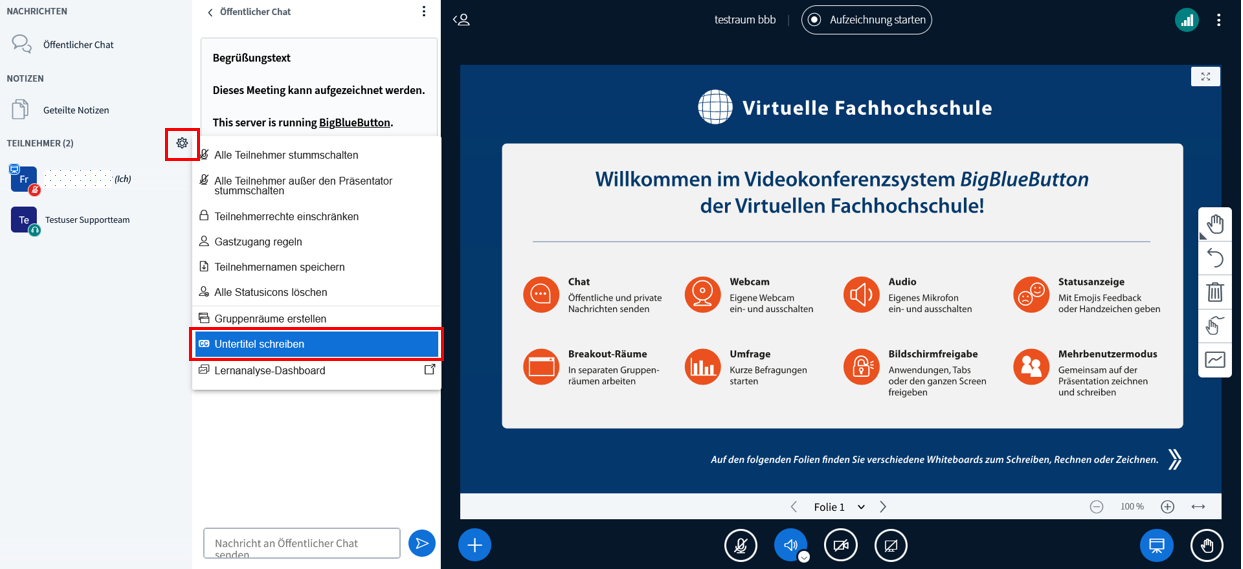
Wählen Sie anschließend die Sprache der Untertitel aus:
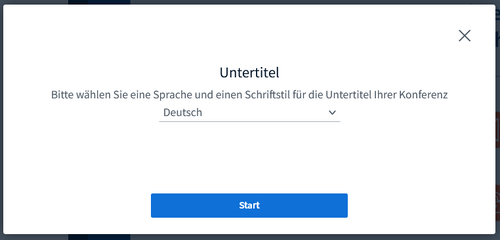
Nun erscheint ein separater Bereich in der Seitennavigation, in der Sie Ihre Untertitel eingeben können:
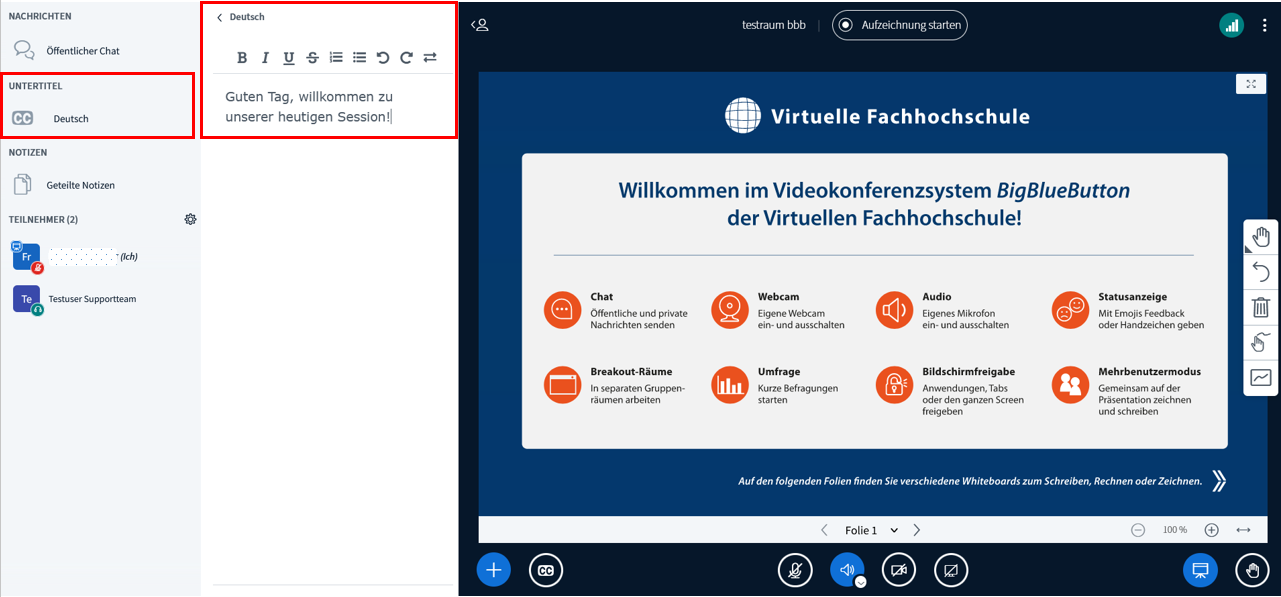
Derzeit werden die Untertitel den Teilnehmenden (und Moderatoren) erst angezeigt, wenn diese die Untertitel auch aktiviert haben!
Untertitel aktivieren
Teilnehmende sowie Moderatoren müssen die Untertitel aktivieren, um diese angezeigt zu bekommen. Dies erfolgt über die Schaltfläche "CC". Die Schaltfläche erscheint, sobald Untertitel durch einen Moderator hinzugefügt wurden.

Anschließend kann festgelegt werden, in welcher Schrift- und Hintergrundfarbe die Untertitel erscheinen sollen:
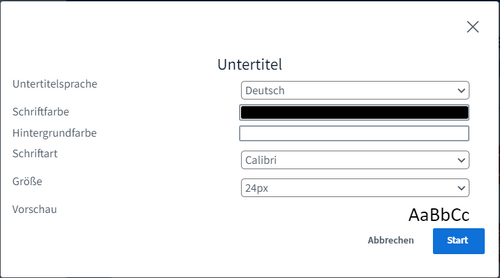
Nun werden die Untertitel (etwas zeitverzögert zur Eingabe des Moderators) angezeigt:
